-
Total de itens
832 -
Registro em
-
Última visita
Posts postados por Alyson Ronnan Martins
-
-
Ola Andre,
tenti definir o nome da sua planilha Exemplo:
Worksheets("Pasta1").Sheets("Plan1").Select 'Ou Worksheets("Pasta1").Sheets("Plan1").Active -
Mais em vba?
-
Tentou mudar para "TXTStatus.value" ?
Olha se resolve.
-
-
Teria como mandar um exemplo da planilha "consolidada" e da planilha por turma que você quer que seja mostrada?
-
Não entendi bem mais me explica, você quer que entre as celulas K3 à K250 aparece o valor "1" se o valor da Coluna A3 à A250 bater com a planilha Plan1!A3?
Se for só para dizer se encontra e aparece o numero 1 é sim o FOR (do VBA) faz isso tranquilamente.
Mais preciso saber de ti se é isso mesmo.
-
-
Bom dia. Olha em Ferramentas e Referências.
Quando você costuma mudar de computador algumas referências não existem no outro computador então é só desativar a referência que não existe e pronto o VB roda de boa,
-
Desculpa mais não entendi seu código.
-
juro que estou olhando tentando entender mais não estou conseguindo.
-
Em 23/12/2016 at 20:37, RONALDO GODINHO CANDIDO disse:
Parceiro, Alyson!
Fiz as alterações abaixo e respondendo sua pergunta, são vários cadastros que tenho que incluir, são mais de 3.000 empregados.
Criei um formulário em VBA (Useform) e sua utilização é de ao cadastrar dados de empregados no formulário os mesmos sejam transportados para uma planilha Excel.
Como o primeiro dado a ser digitado é a matricula do empregado, criei uma caixa de texto e coloquei ao seu lado um botão de Pesquisa, para que ao digitar esse numero o mesmo carregue duas outras caixas de texto: NOME e a LOJA em que esse empregado esteja alocado e após acabar as digitações de outros campos, esses sejam carregados para uma planilha Excel após clicar em SALVAR. Minha necessidade é:
==> Como configurar as caixas de texto NOME e LOJA, que quando digitar a matricula e clicar no botão PESQUISAR, carregue somente essas duas caixas de texto, e após acabar a digitação ao clicar em SALVAR os dados sejam transferidos para a planilha?
Obs: O restante do formulário esta completo, somente me falta ajustar essa situação
IMPORTANTE: Na planilha existe uma aba contendo os dados de todos os empregados que devem ser capturado por PROCV para o preenchimento das caixas de texto: NOME e LOJA.
Preciso entregar esse projeto na próxima segunda-feira.
Obrigado
GODINHO VBA
Olha se te ajuda.
Public Sub PegarDados(Valor As String) Dim Procurar Dim Planilha Planilha = "Plan1" Set Procurar = Sheets(Planilha).Columns("A:A").Find(Valor, , , LookAt:=xlWhole, MatchCase:=False, SearchFormat:=False) If Not Procurar Is Nothing Then Procurar = Procurar.Row 'MsgBox Procurar TextBox2.Text = Sheets(Planilha).Cells(Procurar, "B").Text TextBox3.Text = Sheets(Planilha).Cells(Procurar, "C").Value Else TextBox2.Text = "" TextBox3.Text = "" MsgBox "Não foi encontrado o numero procurado" End If End SubPS: Desculpa pela demora o E-mail não me avisou que tinha respondido
Obs.: Esse é o código mais rápido para encontrar valor em planilha com muitos dados. Os outros podem usar o "FOR" que demora muito para achar.
-
olha se esse é isso ai.
http://www.4shared.com/file/KEm4S9mJce/PrintView_Form07.html
-
Tenho dois código para isso porém eu preciso saber de uma coisa.
Vai ter muito cadastros ou poucos (somente controle). Dependendo da quantidade é um código deferênte.
ok?
Aguardo
-
Bem quanto mais pesada a planilha ou lento o computador o Excel vai ficar mais lento.
Não tem muito o que fazer quanto a isso. O que você pode fazer é redirecionar o Excel para uma planilha antes de salvar para que a primeira coisa mostrada seja a planilha que você selecionou.
-
Em 17/12/2016 at 21:18, walber luiz disse:
Olha se funciona para ti:
Sub Entrada() On Error GoTo NomeErrado 'Criando o primeiro comando Dim Planilha As String Planilha = Cells(3, 3).Value Sheets(Planilha).Select 'Esse comando você vai para a planilha 'agora na tela é preenchido os dados 'a ordem eu não sei então estou colocando uma qualquer e você arruma ai. 'Destino => Dados 'Todos os dados são cadastrados apartir da linha 2 da planilha selecionada Sheets(Planilha).Rows("2:2").Insert shift:=xlDown Cells(2, "A").Value = "Entrada" Cells(2, "B").Value = Sheets("MENU").Cells(8, 4).Value 'Coluna da Data Cells(2, "C").Value = Sheets("MENU").Cells(10, 4).Value 'Coluna da Descrição Cells(2, "D").Value = Sheets("MENU").Cells(12, 4).Value 'Coluna da quantidade Cells(2, "E").Value = Sheets("MENU").Cells(14, 4).Value 'Coluna da Valor Cells(2, "F").Value = Now() 'Armazenar o momento do cadastro 'Voltar ao menu Sheets("MENU").Select Exit Sub NomeErrado: MsgBox "Foi preenchido um nome para a planilha, favor verificar.", vbCritical, "Aviso" Sheets("MENU").Select End Sub Sub SAIDA() On Error GoTo NomeErrado 'Criando o primeiro comando Dim Planilha As String Planilha = Cells(3, 3).Value Sheets(Planilha).Select 'Esse comando você vai para a planilha 'agora na tela é preenchido os dados 'a ordem eu não sei então estou colocando uma qualquer e você arruma ai. 'Destino => Dados 'Todos os dados são cadastrados apartir da linha 2 da planilha selecionada Sheets(Planilha).Rows("2:2").Insert shift:=xlDown Cells(2, "A").Value = "Saida" Cells(2, "B").Value = Sheets("MENU").Cells(8, 4).Value 'Coluna da Data Cells(2, "C").Value = Sheets("MENU").Cells(10, 4).Value 'Coluna da Descrição Cells(2, "D").Value = Sheets("MENU").Cells(12, 4).Value 'Coluna da quantidade Cells(2, "E").Value = Sheets("MENU").Cells(14, 4).Value 'Coluna da Valor Cells(2, "F").Value = Now() 'Armazenar o momento do cadastro 'Voltar ao menu Sheets("MENU").Select Exit Sub NomeErrado: MsgBox "Foi preenchido um nome para a planilha, favor verificar.", vbCritical, "Aviso" Sheets("MENU").Select End Sub -
Isso costuma acontecer porque o computador não suportou colar os dados, não sei muito o que fazer quanto isso. tentar importar as informações ela se vai continuar aparecendo os erros.
-
Public Sub Apagar() Dim LinhaInicial As Long Dim ColunaInicial As Long LinhaInicial = 1 ColunaInicial = 1 'Esse código assim mostra aonde deve começar a linha e a coluna dos seus dados Dim ContarLinhas As Long Dim ContarColunas As Long ContarLinhas = Cells(Rows.Count, ColunaInicial).End(xlUp).Row ContarColunas = Cells(LinhaInicial, Columns.Count).End(xlToLeft).Column For x = LinhaInicial To ContarLinhas Step 1 For y = ColunaInicial To ContarLinhas Step 1 Dim ValorProcurado As String Dim ValorEncontrado As String ValorProcurado = 3 'basta mudar aqui ou criar mais comandos para olhar ValorEncontrado = Cells(x, y).Value If ValorProcurado = ValorEncontrado Then Cells(x, y).ClearContents 'pode ser usado também o cells(x, y).value = "" End If Next y Next x End SubOlha se assim você consegue.
-
Em 16/12/2016 at 08:21, Rafael Bertram disse:
Bom Dia Alyson,
Você poderia me ajudar a resolver esse ponto que te passei...
A regra que você me enviou funcionou parcialmente...ela apagou todo o conteúdo que estava entre as células A1:L20...só preciso que ele apague um conteúdo especifico..por exemplo ...limpe todos os campos que contenham os números 3 e 4...
Anexei uma tela para teste...
Bom não sei se esta por ai mais vou criar algo mais complexo. Olha se acompanha. Ok?
-
Com o arquivo fica mais rapido.
-
olha se isso funciona:
Range("A1:L20").ClearContents -
Simples só colocar os segundos para identicar o seu registro. pronto assim você tera sempre a informação atual. Agora se não puder usar isso avisa que agente ajuda.
Dim IDNota as string IDNota = format(now, "YYMMDDSS")
-
Teria como upar seu arquivo para servir de exemplo?
-
Boa noite. Eu dei uma revisada no seu projeto e vi um problema.
Nas referências cadastradas não tinha uma delas no meu computador e creio que seja a mesma que esteja dando erro no seu. Eu desativei a referência e a planilha funcionou normalmente.Desativa ela ai e me passa uma resposta.
No VBA: Menu Ferramentas > Referências...
-
já tentou somente "Paste"?


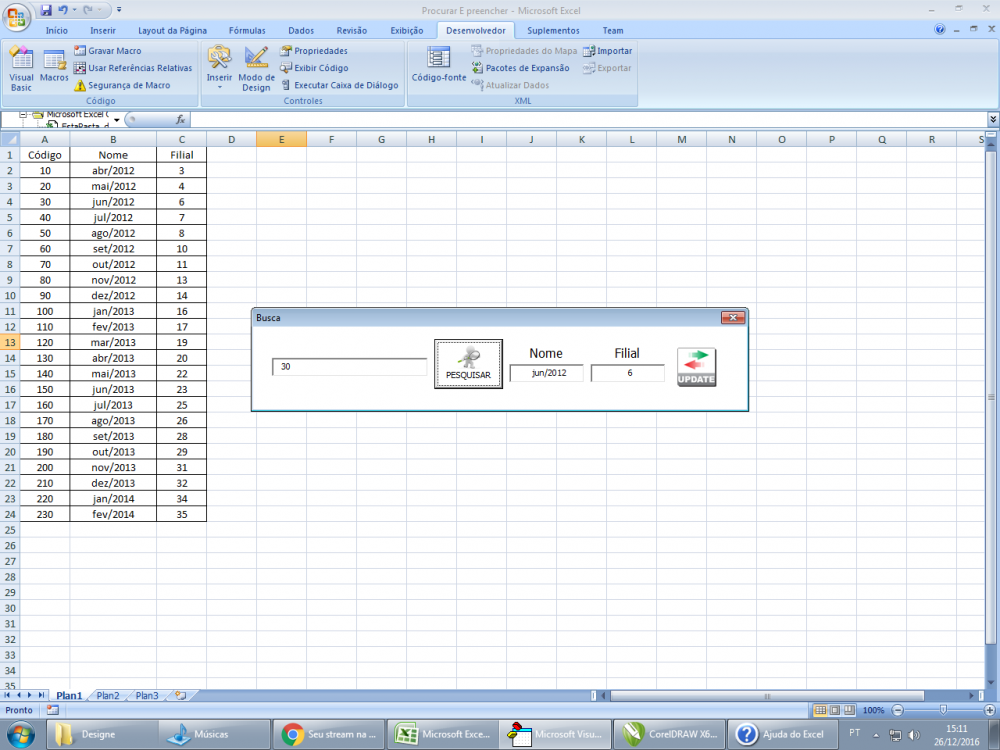
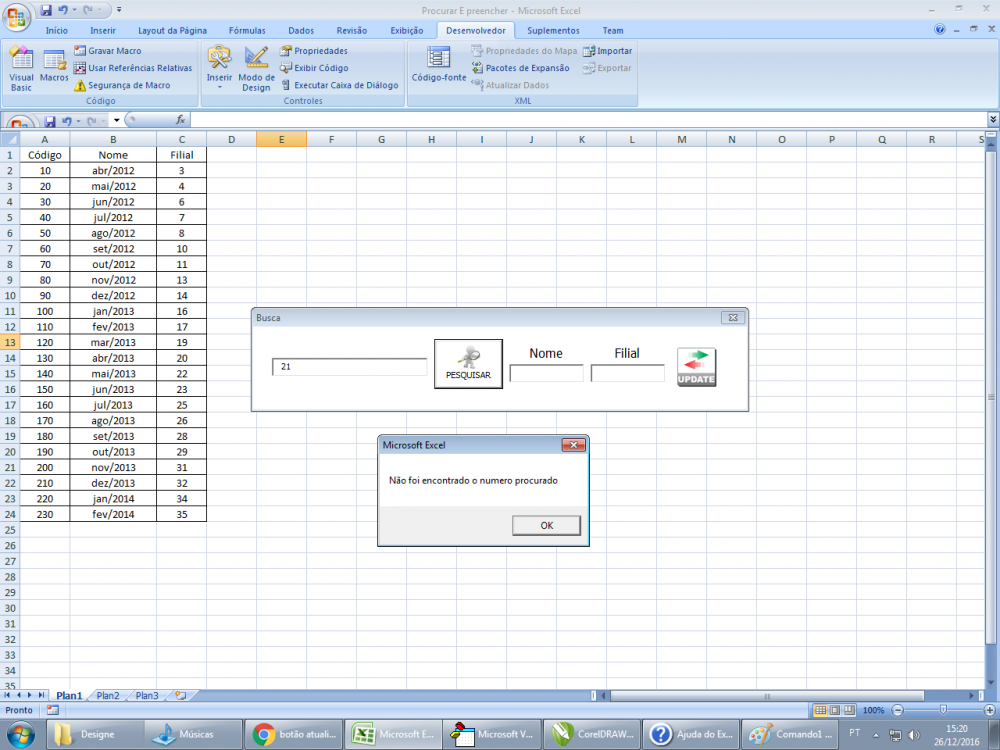
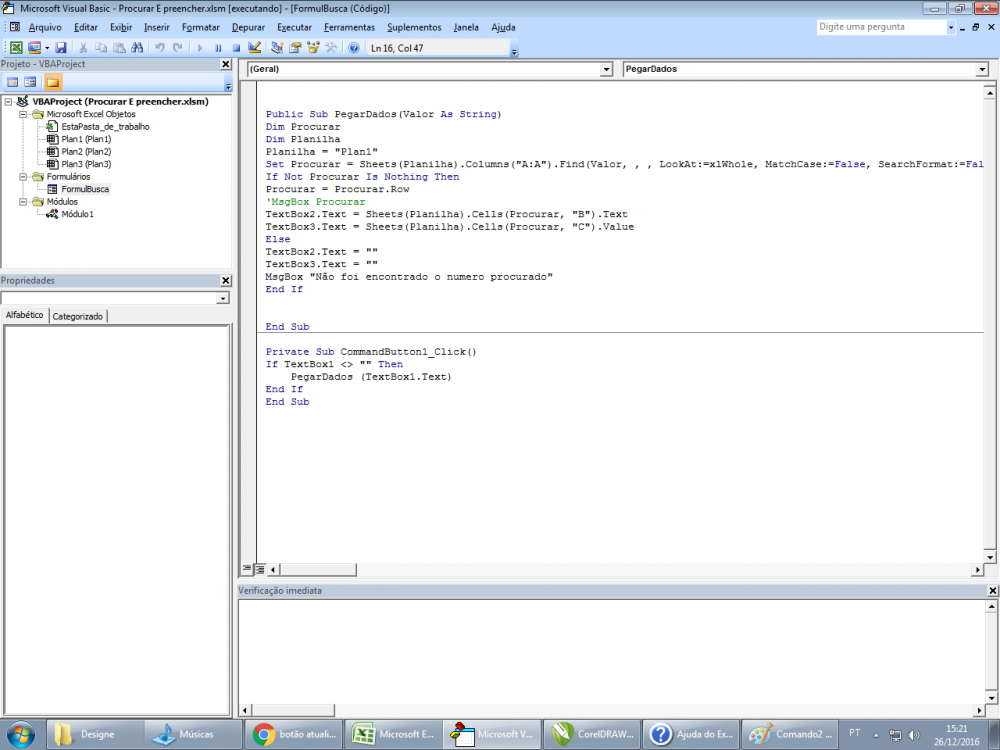
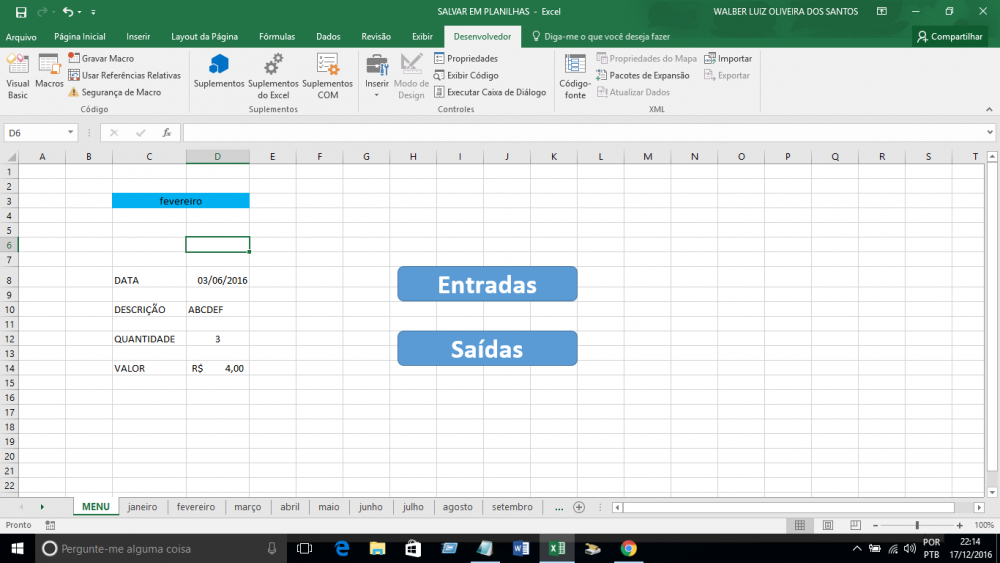
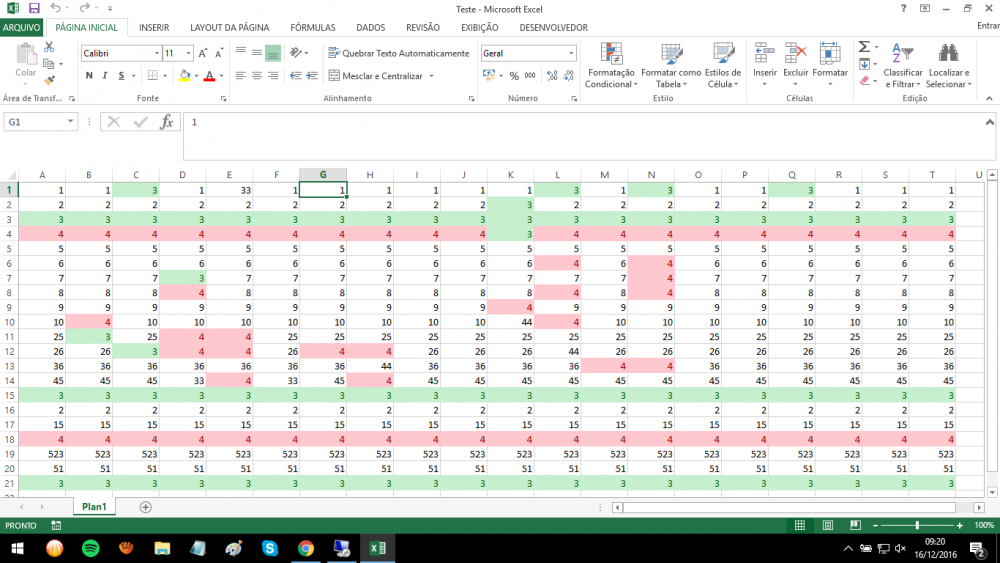
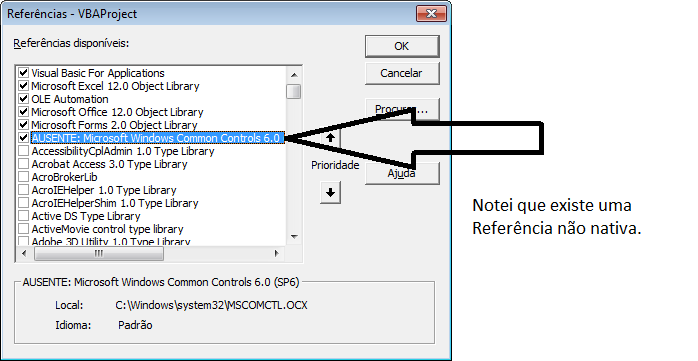
Form dá Erro 13 Tipos Incompátiveis
em VBA
Postado
Tenta colocar LB as value ou TEXT